Il conto corrente
Il conto corrente Fineco
Fineco ti offre un unico conto corrente che ti consente di compiere, dove e quando vuoi, le seguenti operazioni:
- effettuare bonifici e giroconti
- controllare i movimenti, il saldo e l'estratto conto Fineco
- pagare bollettini postali, Mav e Rav
- pagare le utenze
- ricaricare il telefonino
- pagare le tasse (Modello F24)
- richiedere il Telepass Family
- richiedere un libretto assegni
- creare i tuoi progetti di risparmio con CashPark.
Il conto Fineco ti offre anche:
- l'accesso immediato alle principali borse mondiali
- tutti gli strumenti necessari per investire
- il supporto di un Personal Financial Advisor pronto ad assisterti in ogni tua scelta.
L'offerta di Fineco è dedicata sia ai clienti privati che ai clienti professionisti e le ditte individuali:
- il conto privati è un conto corrente con un canone mensile di 3,95 euro, che può essere ridotto fino ad azzerarsi al verificarsi di determinate condizioni. Leggi tutti i dettagli su come azzerare il canone.
- il conto Small Business è un conto corrente che, a fronte di un canone di 5,95€ mensili, offre numerosi servizi e soluzioni disegnate per i liberi professionisti e le ditte individuali.
Per i consumatori che effettuano poche operazioni potrebbe essere indicato il conto di base (fascia A o B); chiedi o procurati il relativo foglio informativo disponibile nella sezione Trasparenza del Sito.
Il conto corrente Trading
Fineco ti offre un conto con un canone mensile pari a 0, dedicato ai clienti interessati ai soli servizi trading. Il conto, infatti, non comprende tutti i servizi banking e di credito previsti invece per l’offerta del conto Fineco.
Con il conto corrente trading Fineco hai:
• accesso immediato alle principali borse mondiali
• tutti gli strumenti necessari per investire.
Se sei già cliente, puoi vedere online nell’area riservata del sito in Il mio conto > Condizioni le condizioni specifiche del tuo conto corrente.
Per approfondimenti leggi i fogli informativi.
Il conto corrente Fineco Under 18
Il Conto Fineco Under 18 è un conto corrente la cui adesione è riservata a minori di età compresa tra 8 anni compiuti e 18 anni non compiuti, con residenza anagrafica e fiscale in Italia.
La richiesta di apertura del conto Fineco Under 18 è effettuata dal cliente Fineco maggiorenne che esercita la responsabilità genitoriale (cd. Legale Rappresentante) sul minore intestatario del rapporto.
Il Conto Under 18 prevede una giacenza massima (saldo contabile) di 20.000 euro, un limite massimo di spesa mensile pari a 2.000 euro e ammette le seguenti tipologie di operazioni:
- Bonifici (Italia, Esteri, istantanei e continuativi),
- pagamenti con carta,
- prelievi ATM,
- FinecoPay,
- PrelievoSmart,
- ricariche telefoniche.
Al Conto Under 18, infine, può essere associata una sola carta di pagamento, a scelta tra debito e ricaricabile.
Attenzione! Non è possibile accreditare stipendi o pensioni sul Conto Fineco Under 18.
Il Legale Rappresentante, accedendo all’area riservata da sito e app Fineco con i codici già in suo possesso, visualizza il Conto Under 18 nella lista dei conti in homepage. Selezionandolo, può tenere sotto controllo il saldo del conto, le spese effettuate dal minore, aggiornare i limiti di spesa, aggiornare il profilo personale, il documento di identità, i contatti email e cellulare, gli indirizzi di residenza e domicilio, i consensi privacy del minore.
Dall’app Fineco, inoltre, il Legale Rappresentante ha anche la possibilità di impostare una paghetta (link) a favore del Conto Under 18 e inserire una ricarica istantanea (link).
Il minore accede al suo Conto Under 18 esclusivamente dall’app Fineco.
CARTA DI PAGAMENTO
La carta di debito può essere richiesta dal Legale Rappresentante sia in fase di richiesta apertura conto che successivamente, una volta che il conto è stato aperto, direttamente dall’area riservata.
La carta ricaricabile può essere invece richiesta esclusivamente dall’area riservata a conto aperto, qualora non sia già presente una carta di pagamento associata al Conto Under 18.
Sia la carta di debito che la carta ricaricabile possono essere richieste in due versioni:
- virtuale à la carta viene emessa in formato solo digitale e non ha costi di produzione e spedizione in quanto non prevede l’invio del supporto materiale della carta. Può essere utilizzata per effettuare acquisti online oppure tramite smartphone e smartwatch se aggiunta ai wallet provider supportati (ApplePay, GooglePay, GarminPay), visualizzando i dati della carta dall’area riservata di sito e APP Fineco.
NOTA! Verifica le condizioni di utilizzo dei wallet e i requisiti minimi di età stabiliti direttamente dai wallet provider.
Sarà possibile prelevare tramite il servizio di Prelievo Smart (per maggiori dettagli sul servizio Prelievo Smart, clicca qui).
- fisica à è previsto in questo caso l’invio del supporto materiale della carta al domicilio del minore registrato nell’anagrafica della Banca. Questa tipologia di carta permette di effettuare pagamenti e prelievi ATM sia in Italia che all’estero su circuito VISA Debit.
LIMITI DI SPESA
Una volta che il conto corrente Fineco Under 18 è stato aperto, sono automaticamente impostati dalla Banca i seguenti limiti di spesa mensili:
- bonifici (include Italia, Esteri, istantanei e continuativi) à 750 euro
- ricariche telefoniche à 100 euro.
Il Legale Rappresentante può modificare in qualsiasi momento, sia in aumento che in riduzione ed entro la soglia massima di € 2.000/mese, i limiti di spesa per le diverse tipologie di operazioni ammesse sul rapporto sia dal sito che dall’app Fineco.
Per poter impostare dei limiti di spesa mensile relativi ai pagamenti carta e prelievi ATM, dovrà essere presente sul Conto Under 18 una carta attiva.
Per poter impostare dei limiti di spesa mensile relativi a PrelievoSmart e FinecoPay, il minore titolare del Conto Under 18 deve aver preventivamente attivato i servizi dall’APP Fineco.
Le coordinate del conto
ABI e CAB
ABI (codice banca): 03015
CAB (codice filiale): 03200
Codice BBAN
Il Basic Bank Account Number (BBAN) è lo standard di rappresentazione delle coordinate bancarie nazionali di conto corrente.
Seguendo le regole stabilite dall'ABI (Associazione Bancaria Italiana), consente di identificare con certezza il conto e la banca del beneficiario.
Il BBAN è formato da 23 caratteri alfanumerici suddivisi come segue: 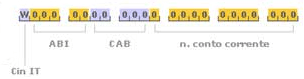
Codice IBAN
L'International Bank Account Number (IBAN) è lo standard di rappresentazione delle coordinate bancarie internazionali di conto corrente.
Consente, secondo le regole stabilite dall'ECBS (European Commitee for Banking Standards), di identificare con certezza il conto e la banca del beneficiario.
Lo standard europeo prevede che ogni Paese adotti un IBAN di forma definita e lunghezza fissa.
Per l'Italia la lunghezza dell'IBAN è fissata a 27 caratteri alfanumerici.
Nell'esempio che segue puoi verificarne la composizione: 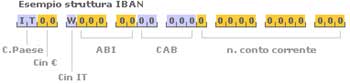
C. Paese
È composto da 2 lettere e serve a identificare il Paese in cui è tenuto il conto. Per l'Italia il Codice Paese è IT.
Cin euro
È composto da 2 numeri e consente alla banca di verificare che i dati contenuti nell'IBAN siano corretti.
Cin IT
È un carattere di controllo, composto da una sola lettera, che permette alla banca di verificare l'esatta trascrizione dei successivi 22 caratteri.
ABI
È il codice identificativo della banca; ha una lunghezza fissa di 5 numeri.
CAB
È il codice identificativo della filiale; ha una lunghezza fissa di 5 numeri.
N. conto corrente
Ha una lunghezza fissa di 12 caratteri alfanumerici.
Codici BIC
Il Bank Identifier Code (BIC) è un codice swift utilizzato nei pagamenti internazionali per identificare la banca del beneficiario.
È composto da 8 o 11 caratteri alfanumerici e deve essere comunicato insieme alle coordinate IBAN in caso di pagamenti internazionali.
> Per ricevere bonifici in Euro da banche aderenti al circuito Sepa o addebiti Sepa direct debit è necessario comunicare il BIC SEPA: FEBIITM1
> Per ricevere bonifici in valuta estera o in Euro da Paesi non aderenti all’area Sepa è necessario il BIC SWIFT: FEBIITM2
Per i bonifici in valuta estera o in Euro da Paesi non aderenti all’area Sepa, l’importo dello stesso potrebbe essere decurtato, a causa di spese applicate da eventuali banche intermediarie che interverranno nel processo di trasferimento delle somme.
Consigliamo di verificare con l’ordinante del bonifico se ha la possibilità di disporre lo stesso con modalità di spese OUR al fine di evitare che l’importo arrivi decurtato a causa di spese applicate da eventuali banche intermediarie che interverranno nel processo di trasferimento delle somme.
In alternativa consigliamo di verificare con l’ordinante del bonifico se ha la possibilità di disporre lo stesso in Euro su canale SEPA.
Precisiamo che è possibile ricevere bonifici esteri solo nelle valute indicate di seguito: EUR – USD – CHF – GBP - JPY – TRY – CAD – AUD – MXN – RUB – ZAR – SEK – CNY – DKK – NOK – HKD – SGD – PLN – NZD – CZK - HUF.
Ti informiamo che in caso di ricezione di un bonifico con dati errati lo stesso verrà restituito alla banca ordinante. L’importo che verrà riaccreditato sul conto ordinante potrebbe essere soggetto a commissioni di restituzione.
NOTA. L'introduzione delle coordinate bancarie nazionali BBAN da parte del sistema bancario italiano ha portato all'eliminazione di tutti i caratteri speciali prima ammessi quali ":" "_" "/" e all'ottenimento della lunghezza fissa della stringa delle coordinate tramite l'obbligatorietà di riempimento di ogni campo sopra elencato.
Attenzione. Ti ricordiamo che l'esecuzione di bonifici in Italia con coordinate bancarie incomplete o errate comporta l'addebito di una penale - applicata a livello interbancario e addebitata all'ordinante del bonifico - di 3,50 euro. Per il momento l'assenza del CIN Italia non determina la penale.
Clicca su Trova e verrai indirizzato alla mappa interattiva che ti mostrerà il posizionamento delle strutture cercate.
I tuoi codici Fineco
L'accesso al conto Fineco è protetto da una serie di codici personali, che hanno la funzione di:
identificare l'utente
tutelarlo da eventuali tentativi di inserimento nelle sue pagine personali.
In questa sezione è possibile scoprire i dettagli su ogni singolo codice utilizzato:
Codice di attivazione, è il codice usa getta da utilizzare, insieme al Codice Utente, durante il primo accesso a Fineco. Permette di impostare i codici personali del conto (password e PIN dispositivo) e di attivare la password vocale.
Codice utente, è il codice identificativo non modificabile necessario per l'accesso all'area riservata del sito Fineco.
Attenzione! I codici per il primo accesso al conto (Codice utente e Codice di Attivazione) possono essere inviati:
- via email e sms a tutti coloro che:
- indicano sul contratto di richiesta apertura conto un proprio indirizzo email e un numero di cellullare che non devono coincidere con quelli già indicati da altri intestatari del conto.
- certificano i contatti (email e cellulare) prima dell’apertura del conto. Certificando il numero di cellulare sarà anche possibile richiedere l’invio del PIN della carta di pagamento Fineco via SMS in maniera sicura e istantanea in fase di attivazione della stessa dall'area riservata del sito.
Attenzione: il Codice di Attivazione ha una scadenza di 9 giorni.
Qualora il codice fosse scaduto, sarà possibile richiederne la rigenerazione direttamente online dall’area pubblica del sito Fineco alla sezione “Codici persi”. Il nuovo codice sarà inviato tramite SMS a tutti gli utenti con il cellulare certificato, tramite posta prioritaria all’indirizzo indicato nel contratto di richiesta apertura conto a tutti gli utenti con il cellulare non certificato.
In caso di ricezione di Codice Utente e di Attivazione via e-mail e sms, in taluni casi potrà essere inviato al domicilio, tramite posta prioritaria, anche un terzo codice (cd. Codice di Sicurezza) da utilizzare per ottenere la piena operatività sul conto corrente.
Il blocco dell’operatività riguarda il singolo Codice Utente collegato al rapporto.
Fino a quando gli eventuali limiti operativi non verranno rimossi, l'operatività Banking risulterà bloccata. Non sarà pertanto possibile effettuare disposizioni Banking (es. bonifici in uscita, ricariche telefoniche, pagamento di tasse e bollette), attivare la carta di credito o richiedere finanziamenti e strumenti di pagamento (es. carte di credito, libretto assegni). (Per i titolari di conto trading si ricorda che non sono disponibili i servizi ricariche telefoniche, pagamento di tasse e bollette, finanziamenti e gli strumenti di pagamento come carte di credito e libretto assegni).
- tramite posta prioritaria a tutti coloro che:
- non certificano i contatti prima dell’apertura del conto
- hanno indicato in fase di richiesta apertura del conto e-mail e cellulare uguali a quelli forniti dagli eventuali ulteriori intestatari.
Nel caso di ricezione dei codici per il primo accesso al conto in modalità cartacea, l’inserimento del Codice di Sicurezza non sarà richiesto e il conto sarà immediatamente operativo su tutti i servizi dispositivi.
Password web, il codice segreto scelto dall'utente durante il primo accesso al conto e da utilizzare congiuntamente al Codice utente per l'accesso all'area riservata;
PIN dispositivo, il codice segreto scelto dall'utente durante il primo accesso al conto. Serve per autorizzare le operazioni di trading e, in caso di Mobile Code non attivo, per confermare, insieme all’ SMS PIN, i pagamenti o visualizzare i dati del conto.
SMS PIN, il codice "usa-e-getta", da utilizzare in aggiunta al PIN dispositivo, per firmare digitalmente i contratti o, in caso di Mobile Code non attivo, per confermare le disposizioni e visualizzare i dati del conto.
Codice di Attivazione
Insieme al Codice Utente, il Codice di Attivazione è necessario per effettuare il primo accesso all’area riservata di sito e app Fineco e creare i tuoi codici personali, Password web, Password per accedere ai servizi telefonici (c.d. Password vocale) e PIN dispositivo.
Massima sicurezza
La procedura di attivazione è stata studiata per aumentare il grado di sicurezza: i nuovi clienti ricevono i codici disattivi. Prima di diventare operativi devono seguire la procedura di attivazione presente sul sito.
Per ricevere il Codice utente e il Codice di attivazione via e-mail e sms è necessario indicare nel form apriconto i propri contatti e confermarli seguendo le istruzioni che verranno inviate tramite e-mail e sms.
In caso di più intestatari, per poter procedere alla conferma dei contatti è necessario che ciascun intestatario indichi il proprio numero di cellulare e la propria mail e che tali contatti differiscano fra loro.
In presenza di contatti uguali fra più intestatari, i codici per il primo accesso al sito saranno inviati tramite posta prioritaria, all’indirizzo di domicilio indicato nel contratto.
Qualora il codice fosse scaduto, sarà possibile richiederne la rigenerazione direttamente online dall’area pubblica del sito Fineco alla sezione “Codici persi”. Il nuovo codice sarà inviato tramite SMS a tutti gli utenti con il cellulare certificato, tramite posta prioritaria all’indirizzo indicato nel contratto di richiesta apertura conto a tutti gli utenti con il cellulare non certificato.
In caso di ricezione di Codice Utente e di Attivazione via e-mail e sms, in taluni casi potrà essere inviato al domicilio, tramite posta prioritaria, anche un terzo codice (cd. Codice di Sicurezza) da utilizzare per ottenere la piena operatività sul conto corrente.
Qualora sia stata richiesta una carta di pagamento in fase di apertura conto, il Codice di Sicurezza, laddove previsto, sarà rappresentato dalle 8 cifre centrali della carta.
In caso contrario, questo codice verrà inviato all’indirizzo di domicilio, tramite posta prioritaria.
Il blocco dell’operatività riguarda il singolo Codice Utente collegato al rapporto.
Fino a quando gli eventuali limiti operativi non verranno rimossi, l’operatività Banking risulterà bloccata. Non sarà pertanto possibile effettuare disposizioni Banking (es. bonifici in uscita, ricariche telefoniche, pagamento di tasse e bollette), attivare la carta di credito o richiedere finanziamenti e strumenti di pagamento (es. carte di credito, libretto assegni). (Per i titolari di conto trading si ricorda che non sono disponibili i servizi ricariche telefoniche, pagamento di tasse e bollette, finanziamenti e gli strumenti di pagamento come carte di credito e libretto assegni).
In caso di contatti non certificati prima della firma del contratto di apertura conto, dopo circa 20 giorni lavorativi dall'invio del contratto, verrà recapitato all’indirizzo di domicilio tramite posta prioritaria, una lettera che conferma l'apertura del conto e che contiene il numero di conto, del dossier titoli, dell'eventuale conto in dollari e il Codice utente. Dopo qualche giorno verrà recapitato, sempre per posta prioritaria, anche il Codice di attivazione.
Attivazione dei codici di accesso
E’ possibile procedere con l’attivazione dei codici:
- Da sito finecobank.com, cliccando sul pulsante "ACCEDI" e poi sul link "Attiva i codici"
- Da APP Fineco, effettuando l’accesso con Codice Utente e Codice di Attivazione,
Per informazioni di dettaglio sui codici Fineco, ti invitiamo a visitare le sezioni dedicate: Password web, Password per accedere ai servizi telefonici (c.d. Password vocale) e PIN dispositivo.
In caso di mancata ricezione dei codici per il primo accesso al conto (Codice utente e Codice di Attivazione) è possibile richiederne la rigenerazione direttamente dal sito Fineco, sezione “Accedi” > “Codici persi” e seguire le istruzioni.
Per ogni ulteriore informazione o chiarimento, chiama:
- il numero verde 800 52.52.52 (da telefono fisso)
- il numero a pagamento 2899.2899 (per chiamate dall'estero o da cellulare)
oppure contattaci nell'area dedicata del sito.
Per i titolari di conto trading: per ogni ulteriore informazione o chiarimento scrivi a helptrading@finecobank.com
Codice Utente
Il Codice utente è composto da 8 cifre e permette a Fineco di identificare il cliente, sia nell'accesso all'area riservata del sito, sia in caso di conversazioni con l'operatore o tramite il risponditore automatico (IVR).
Viene assegnato da Fineco e non è modificabile.
L'eventuale smarrimento non comporta l'assegnazione di un nuovo codice, ma la ristampa di quello esistente.
L'invio del codice utente avviene secondo una delle seguenti modalità:
- Via email in caso di contatti certificati,
- Tramite posta prioritaria al domicilio in caso di contatti non certificati
Password Web
La Password web è il codice personale segreto per accedere all'area riservata ai clienti del sito finecobank.com.
È composta da 8 caratteri alfanumerici (almeno 1 numero) e può essere personalizzata in ogni momento.
Codice utente e Password web sono richiesti automaticamente dal sistema ogni qualvolta desideri accedere alla sezione privata dei servizi:![]() Conto e carte (Account per i titolari di conto trading)
Conto e carte (Account per i titolari di conto trading)![]() Trading
Trading ![]() Investimenti (non disponibile per i titolari di conto trading)
Investimenti (non disponibile per i titolari di conto trading)
Per evitare l'uso non autorizzato da parte di terzi, conserva i codici di accesso separatamente.
In caso di smarrimento è possibile chiedere la rigenerazione della Password Web in area pubblica del sito alla sezione “Codici persi”. La Banca effettuerà una serie di controlli a seguito dei quali verrà decisa la modalità di invio della nuova Password reputata più sicura per il cliente :
- tramite SMS, al numero di cellulare certificato
- tramite posta prioritaria, all’indirizzo di domicilio registrato in anagrafica
Pin Dispositivo
Il PIN dispositivo è un codice composto da 8 cifre essenziale per dare corso ad operazioni dispositive quali bonifici, giroconti, ricariche cellulari, operazioni di Borsa.
Il PIN dispositivo è creato in fase di attivazione dei codici, dopo la scelta della Password web.
Può essere modificato in ogni momento e direttamente online, dall'area riservata del sito Fineco nella sezione 'Il mio conto' > 'Password e codici'.
In caso di smarrimento del PIN dispositivo è possibile richiederne o impostarne uno nuovo.
Password per accedere ai servizi telefonici
Per accedere al servizio Voice portal, dovrai attivare la tua Password Vocale, la quale, semplicemente ripetendo la frase “La mia banca riconosce il suono della mia voce” ti permetterà di contattare i nostri servizi telefonici.
In fase di attivazione codici (first login), dopo aver creato Password Web e Pin Dispositivo e dopo aver certificato il tuo numero di cellulare, ti verrà richiesto di impostare la tua Password Vocale.
Come attivare la tua Password vocale
- Rilascia il consenso al trattamento dei tuoi dati biometrici ed inserisci il tuo Pin Dispositivo per prenotare un nostro contatto.
- Riceverai una chiamata dal numero 02. 2899.2899.
Attenzione! Per poter essere messo in contatto con l'operatore dovrai rispondere alla nostra chiamata pronunciando la parola "Pronto". Nel caso in cui non venga pronunciata alcuna parola, la chiamata rimarrà muta e dopo dieci secondi sarà disconnessa. - Durante l’attivazione ti verrà chiesto di ripetere da tre a cinque volte la frase «La mia banca riconosce il suono della mia voce». Questo ci permetterà di registrare il timbro della tua voce.
Se non hai attivato la Password Vocale in fase di attivazione codici, segui la stessa procedura riportata sopra, accedendo dalla tua Area Riservata, sezione Il mio conto > Password e codici > Password Vocale.
Ti ricordiamo che è possibile attivare il servizio solo se il tuo numero di cellulare è certificato. Per certificare il cellulare accedi alla sezione Il mio conto > Gestione Contatti e segui le istruzioni.
Se il tuo numero di cellulare risulta associato univocamente al tuo codice utente, contattandoci da questo numero non ti verrà richiesto di digitare alcun codice, la tua voce sarà l’unica password necessaria per accedere ai nostri servizi telefonici.
Qualora non avessi attivato la tua password vocale, potrai contattarci telefonicamente utilizzando la Password telefonica (codice numerico composto da 8 cifre) insieme al Codice Utente.
SMS PIN
SMS PIN è un codice "usa-e-getta", utilizzabile in aggiunta al PIN dispositivo standard per la conferma di talune operazioni disposte tramite canale sito e APP.
Il servizio SMS PIN (di seguito il "Servizio") si articola in un Servizio Base e nei Servizi Facoltativi, come di seguito descritti.
Servizio Base: è il servizio che prevede l'utilizzo del codice SMS PIN per confermare le operazioni per cui è necessario un maggiore controllo di sicurezza in conformità agli standard di sicurezza richiesti ai sensi della normativa europea in tema di strong authentication e per tutte le operazioni di tempo in tempo stabilite dalla banca. Il Servizio è attivato in automatico dalla banca all'apertura del conto corrente.
L'inserimento del codice SMS PIN Base viene attualmente richiesto per le seguenti operazioni:
- registrazione beneficiari nella rubrica dei bonifici
- bonifici in uscita per importi oltre la soglia di sicurezza di tempo in tempo stabilita dalla banca
- Gestione dei limiti e massimali delle carte di credito, debito (escluse le carte vPay e circuito BANCOMAT/PagoBANCOMAT non abilitate alla funzionalità) e carte prepagate
- modifica indirizzo di domicilio
- inserimento nuova utenza (mandato SSD) e modifiche profilo debitore
- pagamento bollettini e CBILL
Servizi Facoltativi: i Servizi Facoltativi prevedono l’utilizzo del codice SMS PIN per confermare le operazioni sotto indicate, distinguendosi in:
- SMS PIN Bonifici per confermare tutti i bonifici disposti da canale online e mobile
- SMS PIN Firma Digitale: per chiedere il rilascio del certificato qualificato per la firma digitale remota e, una volta ottenuto lo stesso, per sottoscrivere con firma digitale documenti e contratti relativi a prodotti o servizi offerti dalla Banca, nonché per chiedere la sospensione, la revoca o la riattivazione del Certificato Qualificato ottenuto
- SMS PIN Ricariche Telefoniche per confermare la registrazione di un nuovo numero di cellulare nella rubrica delle ricariche telefoniche.
L'attivazione ai Servizi Facoltativi può essere effettuata, a discrezione del cliente, direttamente in area riservata del sito finecobank.com alla sezione Il mio conto > Password e codici.
Perché attivare SMS PIN
SMS PIN serve ad aumentare la sicurezza delle tue operazioni. Il servizio è completamente gratuito.
Il Servizio Base è attivato automaticamente dalla banca all’apertura del conto corrente.
I Servizi Facoltativi di SMS PIN, sono invece attivabili in area riservata del sito finecobank.com, alla sezione Home > Il mio conto > Password e codici > SMS PIN, previa identificazione mediante l'inserimento del codice utente e della password.
Come attivare i servizi facoltativi
![]() Accedi alla sezione Home > Il mio conto > Password e codici > SMS PIN > Gestisci.
Accedi alla sezione Home > Il mio conto > Password e codici > SMS PIN > Gestisci.
È possibile attivare il servizio SMS PIN solo se il tuo numero di cellulare è certificato. Per certificare il cellulare accedi alla sezione Il mio conto > Gestione contatti e segui le istruzioni.
![]() Scegli se attivare il servizio su: tutti i bonifici in uscita/nuovi beneficiari delle ricariche telefoniche/firma digitale.
Scegli se attivare il servizio su: tutti i bonifici in uscita/nuovi beneficiari delle ricariche telefoniche/firma digitale.
![]() Imposta le risposte di sicurezza che ti verranno richieste per operare tramite Customer Care e per certificare un nuovo numero di cellulare. Ti ricordiamo che le domande di sicurezza possono essere modificate in qualsiasi momento direttamente online e, una volta impostate, non sono più visibili.
Imposta le risposte di sicurezza che ti verranno richieste per operare tramite Customer Care e per certificare un nuovo numero di cellulare. Ti ricordiamo che le domande di sicurezza possono essere modificate in qualsiasi momento direttamente online e, una volta impostate, non sono più visibili.
![]() Inserisci il PIN dispositivo.
Inserisci il PIN dispositivo.
![]() Ricevi sul tuo cellulare un messaggio con l'SMS PIN.
Ricevi sul tuo cellulare un messaggio con l'SMS PIN.
![]() Confermi online l'attivazione del servizio inserendo il codice ricevuto.
Confermi online l'attivazione del servizio inserendo il codice ricevuto.
Una volta attivato il servizio, l'SMS PIN verrà richiesto per confermare tutti i bonifici in uscita, i nuovi beneficiari delle ricariche telefoniche o firmare i contratti tramite firma digitale, in aggiunta al PIN dispositivo.
Per disporre bonifici, inserire nuovi beneficiari delle ricariche telefoniche dal sito e firmare digitalmente i contratti:
![]() Immetti online i dati del bonifico/del nuovo beneficiario delle ricariche telefoniche o seleziona il contratto da sottoscrivere digitalmente e inserisci il PIN dispositivo.
Immetti online i dati del bonifico/del nuovo beneficiario delle ricariche telefoniche o seleziona il contratto da sottoscrivere digitalmente e inserisci il PIN dispositivo.
![]() Ricevi sul tuo cellulare un messaggio con l'SMS PIN.
Ricevi sul tuo cellulare un messaggio con l'SMS PIN.
![]() Confermi online l'operazione digitando il codice ricevuto.
Confermi online l'operazione digitando il codice ricevuto.
Puoi confermare l'operazione anche inoltrando il testo originale del messaggio ricevuto al numero 4860008.
Nota. La conferma dell'operazione con inoltro dell'SMS non è consentita nel caso in cui il tuo cellulare risulti certificato su più Codici utente.
In caso di mancata ricezione del codice SMS PIN potrai chiedere un nuovo invio cliccando sul link "Non hai ricevuto l'SMS?", presente nell'area in cui è richiesto l'inserimento del codice. Sono consentite 3 richieste di nuovo invio. In caso di mancata conferma, Fineco provvederà in automatico ad annullare le disposizioni.
Modifica impostazioni
In qualsiasi momento è possibile aggiornare la scelta dei servizi sui quali utilizzare SMS PIN. Basta accedere alla sezione Il mio conto > Password e codici > SMS PIN > Gestisci.
Non hai ricevuto l'SMS?
Richiedi online un nuovo invio (sono consentiti 3 tentativi) oppure chiama il Customer Care ai numeri:![]() 800.52.52.52 (da fisso)
800.52.52.52 (da fisso) ![]() 02.2899.2899 (da cellulare e dall'estero).
02.2899.2899 (da cellulare e dall'estero).
Per i titolari di conto trading è possibile solo richiedere online un nuovo invio. In alternativa scrivi a helptrading@finecobank.com.
Richiesta codici smarriti
Codice utente e Codice di attivazione
Se hai perso o non hai ricevuto il Codice utente e/o il Codice di attivazione puoi richiederlo/i direttamente nell'area pubblica del sito, cliccando su "Codici persi" e seguendo le istruzioni riportate nella sezione.
Per effettuare la richiesta è necessario indicare il tuo codice fiscale e l'indirizzo email al quale ti vengono spedite tutte le comunicazioni Fineco.![]() Il Codice utente ti verrà inviato via email all'indirizzo presente nei nostri archivi.
Il Codice utente ti verrà inviato via email all'indirizzo presente nei nostri archivi. ![]() Il nuovo Codice attivazione sarà spedito, tramite SMS a tutti gli utenti con il cellulare certificato, tramite posta prioritaria all’indirizzo indicato nel contratto di richiesta apertura conto a tutti gli utenti con il cellulare non certificato.
Il nuovo Codice attivazione sarà spedito, tramite SMS a tutti gli utenti con il cellulare certificato, tramite posta prioritaria all’indirizzo indicato nel contratto di richiesta apertura conto a tutti gli utenti con il cellulare non certificato.
Tra una richiesta e l'altra di codici devono passare almeno 7 giorni lavorativi, altrimenti la seconda richiesta verrà ignorata.
Tutte le richieste vengono monitorate elettronicamente. Ogni abuso sarà perseguito ai termini di legge.
Nota. Le richieste di rigenerazione codici non sono annullabili.
Password web
Se hai perso la Password web puoi richiederla direttamente nell'area pubblica del sito, cliccando sulla voce "Codici persi" del sito e seguendo le istruzioni riportate.
Per effettuare la richiesta è necessario indicare il tuo codice fiscale e l'indirizzo email al quale ti vengono spedite tutte le comunicazioni Fineco.
Attenzione! Una volta inserita, la richiesta di rigenerazione della password web non è annullabile.
La nuova Password web viene inviata, a discrezione della Banca, via SMS al numero di cellulare registrato in anagrafica oppure via posta prioritaria al tuo domicilio. In quest'ultimo caso, la richiesta comporterà l'inoperatività temporanea per i giorni necessari alla spedizione.
In caso di spedizione al domicilio, in presenza di contatti non certificati, verrà addebitato un contributo per le spese di spedizione come riportato nei fogli informativi del conto corrente.
PIN dispositivo
Se hai dimenticato o smarrito il PIN dispositivo, potrai richiederne uno nuovo dall’area riservata del sito Fineco nella sezione Il mio conto > Password e codici > PIN dispositivo > Codice perso o dimenticato? e segui le istruzioni:
- Se il tuo telefono cellulare risulta certificato, puoi impostare il tuo nuovo PIN in tempo reale e gratuitamente.
Riceverai sul numero certificato un sms con codice usa-e-getta da utilizzare per impostare il tuo nuovo PIN dispositivo.
- Se, al contrario, il tuo telefono cellulare non risulta certificato e/o preferisci ricevere il PIN dispositivo in formato cartaceo, puoi richiederne la spedizione all'indirizzo di domicilio registrato nella sezione "I tuoi contatti". Il nuovo PIN dispositivo sarà spedito per posta al tuo indirizzo di domicilio e la richiesta comporta un contributo per le spese di spedizione come riportato nei fogli informativi del conto corrente.
Ti precisiamo che tale richiesta annulla automaticamente il PIN dispositivo precedente e comporta il blocco dell'operatività fino alla ricezione del nuovo PIN dispositivo.
Nota. La richiesta di rigenerazione del PIN dispositivo non è annullabile.
Per ulteriori informazioni o chiarimenti chiama:![]() 800.52.52.52 (da telefono fisso)
800.52.52.52 (da telefono fisso) ![]() 02.2899.2899 (da telefono cellulare)
02.2899.2899 (da telefono cellulare)
Per i titolari di conto trading: per ulteriori informazioni o chiarimenti scrivi a helptrading@finecobank.com.
Cambiare Password Web e PIN Dispositivo
Per cambiare i tuoi codici personali Password Web e PIN dispositivo entra nell'area riservata del sito, nella sezione Il mio conto > Password e codici .
Cambio Password web![]() Clicca su Modifica
Clicca su Modifica ![]() Digita la nuova Password web e confermala
Digita la nuova Password web e confermala ![]() Inserisci il PIN
Inserisci il PIN ![]() Clicca su "Conferma" per procedere alla registrazione e rendere da subito operativo il codice scelto.
Clicca su "Conferma" per procedere alla registrazione e rendere da subito operativo il codice scelto.
La Password web deve essere lunga 8 caratteri e contenere almeno 1 numero.
Il sistema distingue fra minuscole e maiuscole, pertanto controlla che la tastiera non si sia bloccata su "tutto maiuscole" (altrimenti inserirai una Password web diversa da quella che pensi).
Cambio PIN dispositivo![]() Clicca su Modifica
Clicca su Modifica ![]() Digita il vecchio ed il nuovo PIN, convalida quest'ultimo
Digita il vecchio ed il nuovo PIN, convalida quest'ultimo ![]() Clicca su "Conferma", per rendere da subito operativo il nuovo codice.
Clicca su "Conferma", per rendere da subito operativo il nuovo codice.
Il PIN deve essere composto da 8 cifre e non può contenere lettere o caratteri speciali.
Mobile Code
Che cos’è Mobile Code?
Mobile Code è il servizio gratuito dell'App Fineco, di utilizzo intuitivo, che ti serve per autorizzare la visualizzazione dei dati del conto o per confermare alcune disposizioni in conformità con gli standard di sicurezza richiesti ai sensi della Normativa Europea PSD2 in tema di Strong Customer Authentication.
Con Mobile Code potrai avere una migliore esperienza di navigazione e un'operatività più fluida in quanto evita il doppio inserimento di PIN Dispositivo + SMS PIN.
Come attivo il servizio Mobile Code?
Per attivare il servizio è necessario scaricare l’ultima versione dell'App Fineco e seguire la procedura guidata che ti consentirà di creare il tuo Mobile Code personale.
Per attivare Mobile Code ti verrà chiesto di:
- impostare un codice personale di 7 cifre (il Mobile Code) che dovrai memorizzare.
- confermare l'operazione con il PIN dispositivo (Il PIN dispositivo è il codice composto da 8 cifre che utilizzi per confermare operazioni dispositive da sito Fineco e da App, quali ad es: bonifici, giroconti, ricariche cellulari)
- inserire il codice OTP che riceverai via sms sul tuo numero di cellulare certificato
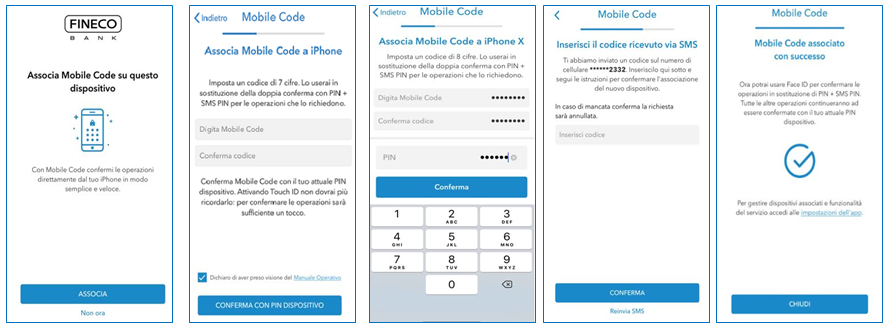
IMPORTANTE! Al termine del processo di attivazione, potrai decidere di associare il codice impostato (Mobile Code) al riconoscimento biometrico (TouchID, Fingerprint o FaceID). In questo modo sarà possibile confermare le disposizioni per cui è richiesto il Mobile Code, con riconoscimento facciale (FaceID) o con l’impronta digitale (TouchID, Fingerprint) in modo più semplice, veloce e sicuro.
In caso di mancata associazione al riconoscimento biometrico, dovrai digitare il codice impostato di 7 cifre per confermare ogni operazione che necessita Mobile Code.
Il Mobile Code potrà essere attivato in qualsiasi momento dalle Impostazioni dell’App Fineco alla voce Mobile Code > associa.
Quali sono i requisiti tecnici richiesti per l’attivazione di Mobile Code?
Per attivare Mobile Code è necessario:
- essere in possesso di iPhone o iPod con iOS 13 o versione successiva, o in alternativa, smartphone/tablet con Android 6.0 o versione successiva
- aver scaricato la versione aggiornata dell’App Fineco
- aver attivato le notifiche push per l’App Fineco nelle impostazioni del dispositivo
- aver certificato il numero di cellulare fornito alla Banca
Se non sei in possesso di un dispositivo che rispetti i requisiti per l’attivazione di Mobile Code, potrai continuare ad utilizzare il servizio di SMS Pin.
Cos’è il Pin dispositivo che mi viene richiesto in fase di attivazione del Mobile Code dopo aver impostato il codice a 7 cifre?
È il Pin che utilizzi per confermare le operazioni sia dall’Internet banking sia dall’App.
In fase di prima attivazione del Mobile Code la procedura mi restituisce un errore. Cosa devo fare?
Se hai problemi in fase di attivazione del servizio Mobile Code ti invitiamo a contattare il nostro Customer Care ai numeri di seguito riportati digitando “5. Mobile Code” e successivamente l’opzione “1. per Informazioni e assistenza Mobile Code”.
- 800.52.52.52 (da telefono fisso in Italia)
- 02.2899.2899 (da cellulare e dall'estero)
Nel frattempo, ti ricordiamo che potrai continuare ad operare con PIN e SMS PIN, anche per la visualizzazione dei dati del tuo conto.
Posso abilitare Mobile Code su più di uno smartphone ?
Si, è possibile associare Mobile Code ad un massimo di 2 dispositivi.
Effettua l’accesso all’App sul secondo smartphone/tablet, avvia il processo di associazione del nuovo dispositivo facendo tap su “Impostazioni”, e poi sul bottone “ASSOCIA” a fianco alla voce “Mobile Code”.
Dopo aver inserito il PIN dispositivo riceverai una notifica push sul device attivo. Per confermare la richiesta ti basterà accedere al contenuto della notifica, tappare su “Conferma” e inserire Mobile Code.
In seguito all’accettazione della notifica, dovrai inserire il codice OTP di 10 cifre ricevuto via SMS sul numero di cellulare certificato, nell’apposita maschera dall’APP e cliccare su “Conferma”.
A questo punto, se il tuo device supporta la biometria, potrai decidere di associare Mobile Code a TouchID, fingerprint o FaceID.
La lista dei dispositivi associati a Mobile Code è consultabile alla sezione “Impostazioni” dell’APP Fineco o in area riservata del sito Fineco alla sezione Il mio conto > Password e codici > Mobile Code.
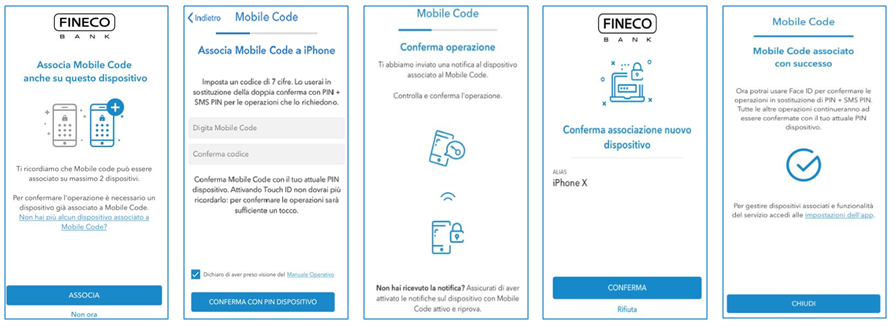
Come abilito Mobile Code sul secondo smartphone?
Effettua l’accesso all’App sul secondo smartphone e avvia il processo di associazione del nuovo dispositivo facendo tap su “Impostazioni”, e poi sul bottone “ASSOCIA” a fianco alla voce “Mobile Code”.
Come confermo le operazioni con Mobile Code?
Dopo aver inserito una disposizione visualizzerai il seguente bottone:
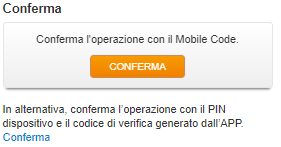
Cliccando su “Conferma” riceverai una notifica su tutti i tuoi dispositivi associati a Mobile Code. Per confermare la disposizione sarà necessario aprire la notifica ricevuta e seguire le istruzioni.
In alternativa, dopo aver inserito il Pin dispositivo da PC, potrai confermare le disposizioni con il codice di verifica che potrai generare sia da area pubblica sia da area privata dell’APP Fineco.
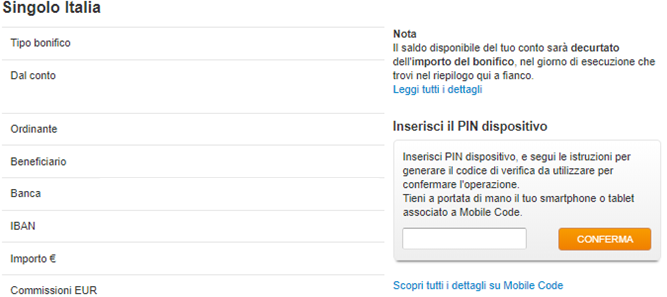
Dall’ area pubblica dell’APP :
- Apri l’APP e seleziona l’opzione Mobile Code
- Seleziona l’operazione da effettuare dall’elenco disponibile
- Inserisci il Mobile Code per generare il codice di verifica o utilizza touchid e faceid se attivi.
- Per finalizzare l’operazione inserisci ONLINE il codice di verifica visualizzato su APP.
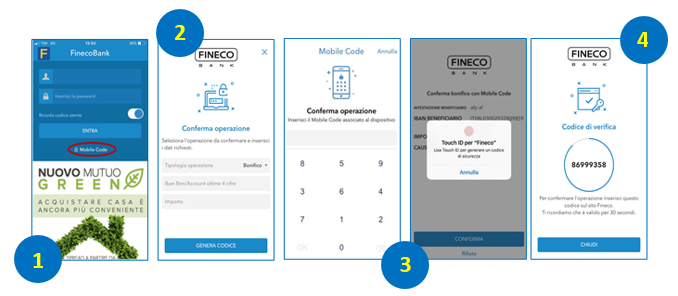
Dall’Area riservata dell’APP:
- Accedi all’ APP e seleziona l’icona Mobile Code
- Seleziona “Conferma operazioni” e scegli dal menu disponibile la disposizione da effettuare.
- Inserisci il Mobile Code per generare il codice di verifica o utilizza touchid e faceid se attivi.
- Per finalizzare l’operazione inserisci ONLINE il codice di verifica visualizzato su APP.
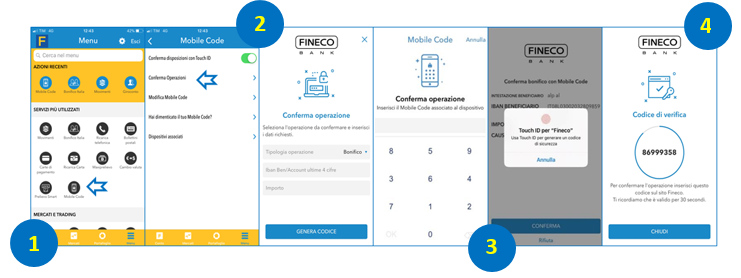
Posso abilitare Touch ID o Face ID al posto di Mobile Code?
Si, se il tuo smartphone supporta Touch ID o Face ID puoi abilitarlo sia in fase di attivazione, sia successivamente accedendo all’App Fineco impostazioni > Mobile Code.
Non ricordo più il mio Mobile Code. Cosa posso fare?
Se non ricordi più il tuo Mobile Code potrai sempre reimpostarlo in completa autonomia direttamente dalle impostazioni dell'App Fineco accedendo alla voce «Hai dimenticato il Mobile Code?» presente nella sezione dedicata al servizio. Segui il processo guidato: ti verrà richiesto di inserire il tuo PIN dispositivo (quello che utilizzi per confermare le disposizioni dall’Internet Banking) e reimpostare un nuovo codice Mobile Code.
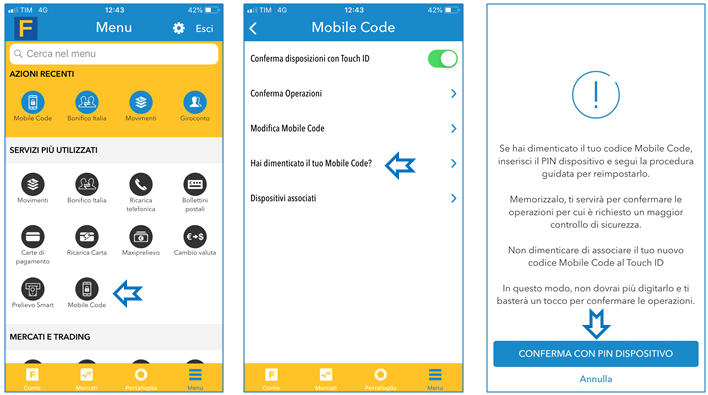
Non ricevo le notifiche con il codice Mobile Code, cosa devo fare?
In caso di mancata ricezione della notifica push, da sito potrai richiedere un nuovo invio.
Prima di richiederlo ti invitiamo a verificare:
- di aver attivato le notifiche dell’App Fineco nelle impostazioni del dispositivo.
- di non avere impostato la funzione di risparmio energetico del telefono.
- che la connessione dati sia attiva e il tuo device abbia copertura. Se sei collegato alla rete wi-fi è necessario scollegarsi così da verificare l’effettivo funzionamento della rete dati.
Device iOS
- verifica che l'App supporti le notifiche. Vai su Impostazioni > Notifiche, seleziona l'App e assicurati che l'opzione “Consenti notifiche” sia attivata. Se le notifiche sono attivate per un'App ma non ricevi gli avvisi, l'opzione “Banner” potrebbe essere disattivata. Vai su Impostazioni > Notifiche, seleziona l'App e poi seleziona “Banner”.
- controlla di aver eseguito l'accesso al tuo ID Apple.
- controlla che la funzione “Non disturbare” sia disattivata.
Device Android
- fai un nuovo tentativo di invio push-notification tenendo l’App Fineco aperta ed in primo piano sul device (senza che lo schermo si blocchi).
- se il problema persiste, accedi all’app Fineco, vai nella sezione Impostazioni > Mobile Code > “Non ricevi le notifiche”:
in questa pagina potranno essere presenti una o tutte le voci di seguito:
- Abilitazione Notifiche (visibile solo se le notifiche dell'app sono disabilitate).
Al tap apparirà un popup che ti inviterà all’abilitazione. Tappando su "OK" verrai indirizzato alla schermata di sistema per l’abilitazione delle notifiche.- Dati Background (visibile solo se i dati in background per l'app sono disabilitati).
Al tap apparirà un popup che ti inviterà all’abilitazione. Tappando su "OK" sarai indirizzato alla schermata di sistema per l’abilitazione dei dati in background.- Ottimizzazione Batteria (visibile solo se è stato impostato il risparmio energetico).
Al tap apparirà un popup che ti inviterà alla verifica delle impostazioni. Tappando su "OK" sarai indirizzato alla schermata di sistema per la gestione del risparmio energetico.- Verifica l'aggiornamento dei Google Play Services (visibile solo se i play services non sono aggiornati /abilitati.)
Al tap apparirà il popup di sistema che ti inviterà ad aggiornare / abilitare i Google Play Services.Qualora nessuna di queste voci sia disponibile, vedrai il messaggio di corretta configurazione.
- rimuovi Mobile Code dal dispositivo tramite la funzionalità disponibile su App in Impostazioni > Mobile Code > Dispositivi associati, tappa sulla “X” rossa, e rifai l’attivazione del dispositivo stesso.
Ti ricordiamo inoltre che in ogni caso puoi:
- utilizzare anche la funzione “Mobile Code” disponibile in area pubblica dell’App Fineco, sia nella sezione Mobile Code dell'area privata dell'App.
- inserire la disposizione da App Fineco con Mobile Code attivo.
Se il mio smartphone non ha temporaneamente rete come confermo un’operazione con Mobile Code?
Se il tuo cellulare è temporaneamente senza rete o con copertura limitata, puoi confermare le disposizioni inserite da PC, utilizzando la funzione “Mobile Code” disponibile in area pubblica dell’App Fineco.
Con questa funzione puoi generare un codice di verifica da utilizzare ONLINE per confermare l’operazione iniziata sul sito.
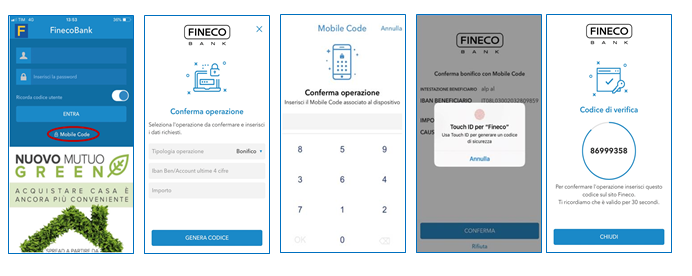
E’ obbligatorio attivare Mobile Code?
La Normativa Europea PSD2 richiede agli istituti finanziari di adottare una modalità di autenticazione a due fattori che permette una verifica rafforzata dell’identità del cliente.
Mobile Code è la funzionalità che Fineco ha sviluppato per essere conforme agli standard richiesti dalla Normativa PSD2, che permetterà di accedere alle informazioni del conto (saldo e movimenti) e confermare le operazioni disposte dal sito o dall’APP Fineco.
L’attivazione del nuovo servizio Mobile Code non è obbligatoria ma altamente consigliata. Con Mobile Code potrai infatti accedere alle informazioni del tuo conto (saldo e movimenti) e disporre pagamenti in modo più semplice, veloce e sicuro.
Ti riordiamo che, in assenza di Mobile Code attivo, puoi continuare ad operare con PIN e SMS PIN, anche per la visualizzazione dei dati del tuo conto.
Sto attivando il Mobile Code ma la procedura mi restituisce un errore. Cosa devo fare?
Se hai problemi con l’attivazione di Mobile Code ti suggeriamo di contattare il nostro customer care. Nel frattempo, ti ricordiamo che puoi continuare ad operare con PIN e SMS PIN, anche per la visualizzazione dei dati del tuo conto.
Posso modificare il Mobile Code?
Sì. Per modificare Mobile Code, impostato in fase di associazione del device, accedi dall’area privata dell’App al menu Impostazioni> Mobile Code > Modifica Mobile Code.
Posso disattivare Mobile Code?
Una volta attivato il servizio Mobile Code, per confermare le operazioni non sarà più possibile l'utilizzo combinato di PIN dispositivo e SMS PIN.
Come posso rimuovere il dispositivo associato a Mobile Code?
Per rimuovere i dispositivi associati a Mobile Code accedi dall'area privata dell'App al menu Impostazioni > Mobile Code > Dispositivi associati.
ATTENZIONE!
Se rimuovi i dispositivi associati, non sarà più possibile confermare le operazioni inserite da sito/APP, fino a quando non procederai ad associare un nuovo dispositivo.
Non sono più in possesso del cellulare su cui ho attivato Mobile Code, cosa devo fare?
Se non sei più in possesso dell’unico dispositivo associato a Mobile Code, puoi rimuovere il dispositivo direttamente dall’area riservata del sito Fineco.
Accedi a Il mio conto > Password e codici > Mobile Code e clicca su “Hai disinstallato l’app o non hai più il tuo dispositivo?”. La procedura guidata ti chiederà di confermare l’operazione attraverso:
- l’inserimento di un codice che riceverai via SMS sul numero di cellulare certificato,
- l’inserimento di 4 cifre di una delle tue carte di pagamento Fineco o del numero del documento di identità registrato in anagrafica.
Una volta conclusa l’operazione, ti verrà richiesto di procedere all’associazione di un nuovo dispositivo a Mobile Code, per poter continuare a confermare le operazioni e visualizzare saldo e movimento del tuo conto Fineco.
ATTENZIONE: Terminata l’associazione del nuovo dispositivo a Mobile Code, clicca sul tasto Conferma che vedi sul sito.
Se disinstallo l’App, cosa devo fare?
Se hai disinstallato l’app Fineco dall’unico dispositivo associato a Mobile Code e non riesci più a riassociarlo, accedi all’area riservata del sito Fineco e vai al percorso Il mio conto > Password e codici > Mobile Code e clicca su “Hai disinstallato l’app o non hai più il tuo dispositivo?”. La procedura guidata ti chiederà di confermare l’operazione attraverso:
- l’inserimento di un codice che riceverai via SMS sul numero di cellulare certificato,
- l’inserimento di 4 cifre di una delle tue carte di pagamento Fineco o del numero del documento di identità registrato in anagrafica.
Una volta conclusa l’operazione, ti verrà richiesto di reinstallare l’app e procedere con una nuova associazione a Mobile Code, per poter continuare a confermare le operazioni e visualizzare saldo e movimento del tuo conto Fineco.
ATTENZIONE: Terminata l’associazione del nuovo dispositivo a Mobile Code, clicca sul tasto conferma che vedi sul sito.
Se invece hai più di un dispositivo associato a Mobile Code, ti invitiamo a rimuovere il dispositivo su cui hai disinstallato l’app accedendo all’app Fineco dall’altro dispositivo. Accedi al menu, clicca su Mobile Code > Dispositivi associati e clicca in corrispondenza del dispositivo che vuoi rimuovere e procedi poi con una nuova attivazione.
Ho digitato il Mobile Code ma ricevo il messaggio di errore “Mobile Code è errato”, cosa devo fare?
Questo messaggio si visualizza solo se effettivamente il Mobile Code inserito è stato digitato sbagliato.
Qualora avessi dimenticato il Mobile Code impostato potrai crearlo nuovamente seguendo le istruzioni riportate alla domanda “Non ricordo più il mio Mobile Code. Cosa posso fare?”
Non ho uno smartphone. Posso utilizzare lo stesso Mobile Code?
No, ai fini dell'attivazione del servizio per la conferma delle operazioni è necessario:
- essere in possesso di iPhone o iPod con iOS 10 o versione successiva, o in alternativa, smartphone/tablet con Android 4.4 o versione successiva
- aver scaricato la versione aggiornata dell’App Fineco
- aver attivato le notifiche push per l’App Fineco nelle impostazioni del dispositivo
- aver certificato il numero di cellulare fornito alla Banca
Ti riordiamo che, in assenza di Mobile Code attivo, puoi continuare ad operare con PIN e SMS PIN, anche per la visualizzazione dei dati del tuo conto.
Funzionalità di accesso all'area riservata con Mobile Code
Attivando l’accesso all’area riservata con Mobile Code, ogni accesso effettuato dal sito, da FinecoX oppure dall’APP Fineco installata su un dispositivo non associato al Mobile Code, dovrà sempre essere confermato tramite Mobile Code in aggiunta a Codice Utente e Password.
L’attivazione della funzionalità è gratuita e puoi disattivarla in qualsiasi momento direttamente dall’area riservata.
Requisiti per l'attivazione
Per poter attivare l’accesso all’area riservata con Mobile Code, è necessario soddisfare i seguenti requisiti:
- Avere attivato il Mobile Code;
- Avere almeno un dispositivo associato a Mobile Code.
Come attivare l’accesso all’area riservata con Mobile Code
La funzionalità di accesso al conto con Mobile Code è attivabile dall’area riservata del sito Fineco, al percorso Home > Il mio conto > Password e Codici > Mobile Code > Gestisci, cliccando su  accanto ad “Accesso al conto con Mobile Code”.
accanto ad “Accesso al conto con Mobile Code”.
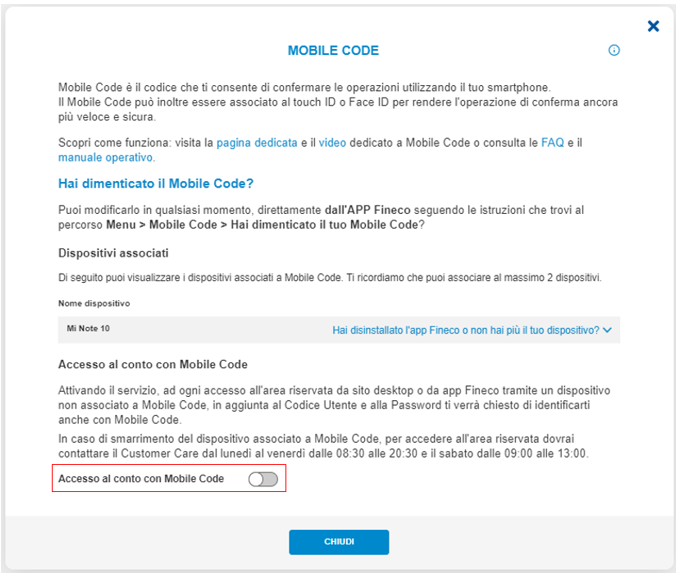
Per permetterti di accedere all’area riservata anche in caso di smarrimento del dispositivo associato a Mobile Code e consentire al Customer Care di poterti identificare, durante il processo di attivazione dell’accesso al conto con Mobile Code ti potrebbe essere richiesto di impostare la Password Telefonica o attivare la Password Vocale.
In particolare:
- se la Password Telefonica non è ancora stata impostata e la Password Vocale non è attiva ti verrà richiesto di impostare / attivarne una delle due prima di procedere con l’attivazione della nuova modalità di accesso al conto con Mobile Code;
- se la Password Telefonica risulta impostata ma la Password Vocale non risulta attiva ti verrà proposto di registrare l’impronta vocale prima di procedere con l’attivazione dell’accesso al conto con Mobile Code.
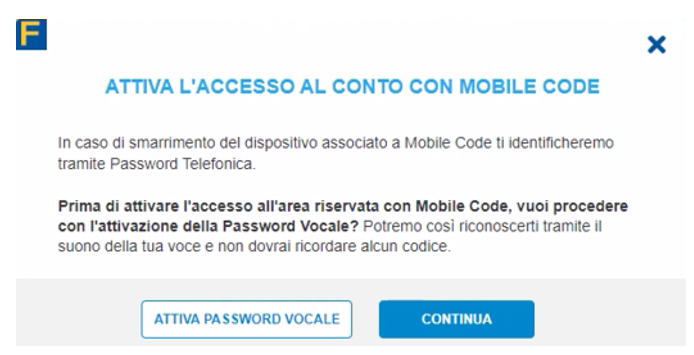
Per procedere con l’attivazione della funzionalità di accesso all’area riservata con Mobile Code, ti verrà quindi richiesto di confermare con il Mobile Code.
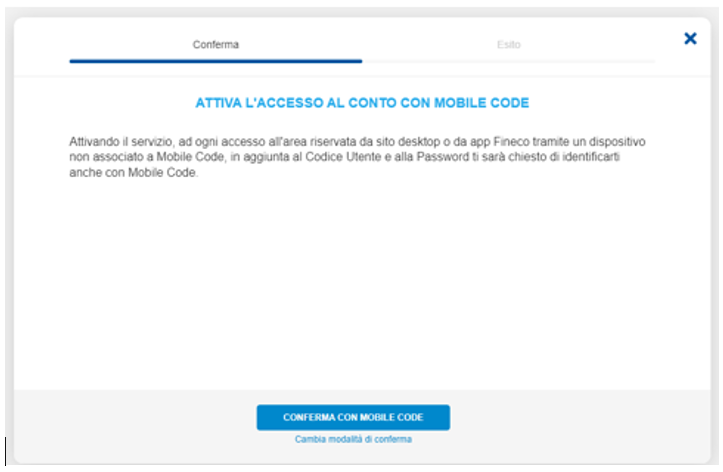
Cliccando su “Conferma con Mobile Code” riceverai, sul dispositivo associato, una notifica da confermare digitando il codice Mobile Code oppure tramite riconoscimento biometrico (TouchID o FaceID) eventualmente abilitato.
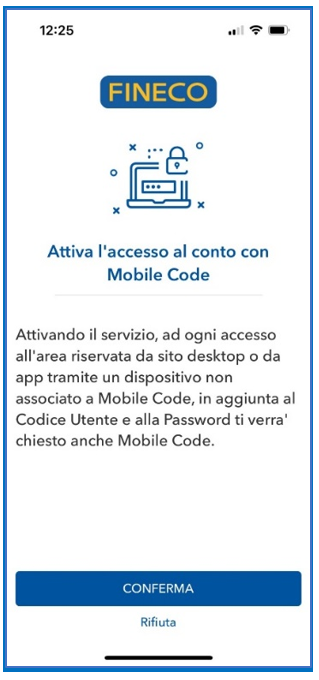
In caso di assenza di rete internet, avrai la possibilità di confermare l’operazione utilizzando il codice di verifica offline cliccando su “Cambia modalità di conferma”. Sarà sufficiente aprire l’APP Fineco, cliccare su Mobile Code e selezionare dall’elenco la voce “Attivazione accesso al conto con Mobile Code” per generare il codice da utilizzare per portare a termine l’operazione.
Confermata l’attivazione della funzionalità di accesso al conto con Mobile Code, visualizzerai la pagina di feedback e riceverai una e-mail di conferma all’indirizzo di posta elettronica registrato in anagrafica.
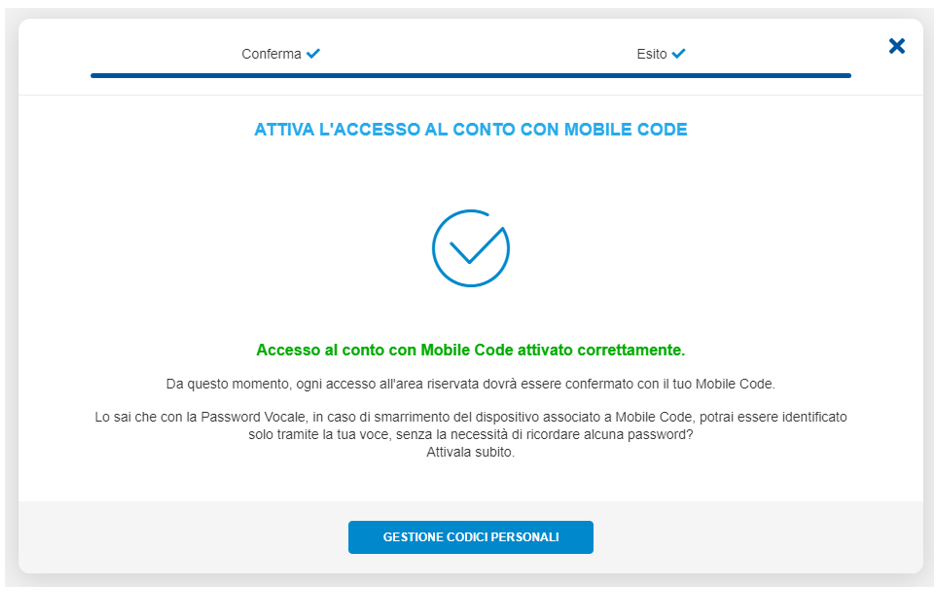
Il box “Mobile Code” nella sezione “Password e codici” si aggiornerà mostrando il servizio in stato “Attivo”.
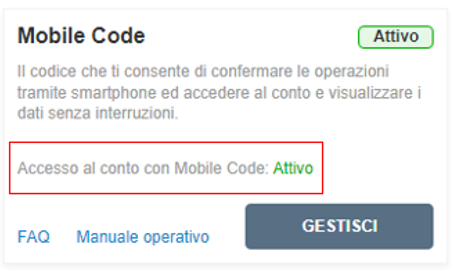
Come accedere all'area riservata
Una volta attivata la modalità di accesso al conto con Mobile Code, tutti gli accessi successivi effettuati da sito, da piattaforma FinecoX oppure dall’APP Fineco non associata a Mobile Code dovranno essere confermati con Mobile Code.
Una volta inseriti Codice Utente e Password, riceverai quindi una notifica push sul tuo dispositivo associato a Mobile Code e, per accedere all’area riservata, dovrai confermare l’operazione tramite la digitazione del codice Mobile Code oppure tramite riconoscimento biometrico (TouchID/FaceID), se abilitato.
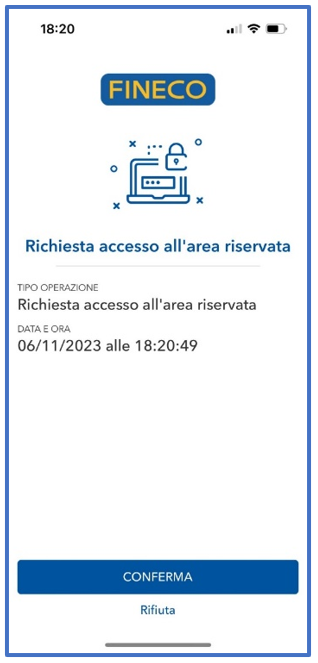
In caso di assenza di rete internet, avrai sempre la possibilità di confermare l’accesso all’area riservata utilizzando il codice di verifica offline. Ti basterà aprire l’APP Fineco, cliccare su Mobile Code e selezionare dall’elenco la voce “Accesso area riservata” per generare il codice da utilizzare per portare a termine l’operazione e completare l’accesso.
Nota! Fintanto che la funzionalità di accesso all’area riservata con Mobile Code rimarrà attiva, non ti sarà più richiesto di sbloccare la visualizzazione dei movimenti più vecchi di 90 giorni e dei dati sensibili in area riservata.
Come disattivare la funzionalità di accesso al conto con Mobile Code
La disattivazione della funzionalità può essere effettuata in qualsiasi momento direttamente dall’area riservata del sito Fineco al percorso Il mio conto > Password e Codici > Mobile Code > Gestisci, cliccando sul bottone verde  .
.
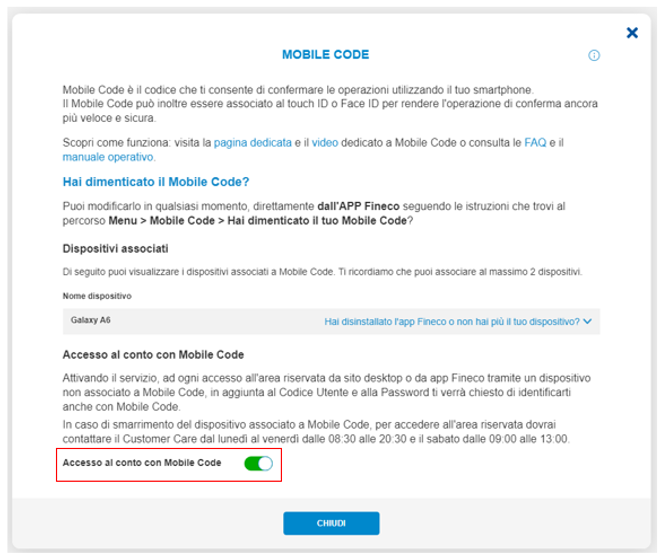
Anche la disattivazione dovrà essere confermata con il Mobile Code.
In caso di assenza di rete internet, avrai la possibilità di confermare la disattivazione della funzionalità utilizzando il codice di verifica offline. Per generare il codice da utilizzare per confermare l’operazione, ti basterà aprire l’APP Fineco, cliccare su Mobile Code e selezionare dall’elenco la voce “Disattivazione accesso area riservata con Mobile Code”.
Cosa fare in caso di smarrimento del dispositivo o APP disinstallata
Se hai attivato l’accesso all’area riservata con Mobile Code ma hai smarrito il dispositivo associato o hai disinstallato l’APP Fineco, puoi richiederne la disattivazione contattando il Customer Care. Una volta che ti sarai identificato con Password Vocale o Password Telefonica, ti basterà seguire le istruzioni della voce guida per entrare in contatto con un operatore.
Se, oltre ad aver smarrito il dispositivo associato a Mobile Code, hai anche dimenticato la Password Telefonica per accedere al Customer Care, potrai richiedere la disattivazione dell’accesso all’area riservata con Mobile Code inviando una richiesta scritta e firmata all’indirizzo helpdesk@finecobank.it, allegando anche il tuo documento di riconoscimento.
Accesso alla piattaforma FinecoX
Attivando la funzionalità, sarà necessario confermare l’accesso con Mobile Code anche per accedere alla piattaforma FinecoX.
Tale modalità di conferma sarà necessaria esclusivamente in caso di accesso alla piattaforma tramite link dedicato; in caso di accesso tramite il sito Fineco, il Mobile Code non verrà richiesto in quanto già inserito in fase di accesso all’area riservata.
L’accesso alla piattaforma PowerDesk invece non subisce variazioni.
Proteggi il tuo conto
Assegni
Gli assegni bancari devono essere sempre correttamente ed integralmente compilati. Senza tralasciare data e luogo di emissione, importo e beneficiario.
Modulistica e contratti
Non firmare moduli e contratti senza prima averli letti e non sottoscriverli se non debitamente compilati. Fatti rilasciare sempre la copia di ogni documento sottoscritto.
Investimenti
Per investire in prodotti finanziari, in particolare se complessi, è necessario essere informati e consapevoli dei rischi. Gli investimenti devono essere effettuati utilizzando esclusivamente i mezzi di pagamento previsti dal contratto: bonifico, assegno, RID all’ordine di FinecoBank o del soggetto i cui servizi e prodotti sono offerti (Emittente, Sicav, SGR). Non effettuare mai disposizioni in contanti.
Carte di credito
Le carte devono essere custodite diligentemente e separatamente dal codice PIN per il prelevamento contanti. Il servizio SMS alert di FinecoBank ti fornisce informazioni circa le tue spese. Non esitare a contattare il call center al numero 800.52.52.52 in caso di transazioni non riconosciute.
Password e codici dispositivi
Non dare i tuoi codici a nessuno. Non conservare i codici tutti insieme nello stesso posto e non registrarli sul computer o nel browser (è comodo, ma rischioso). Scegli una password e un PIN difficile da indovinare e diversi da quelli che usi per altri servizi online. Ogni due o tre mesi, cambia la password.
Certificazione dei contatti
Tieni sempre aggiornati i contatti email e cellulare per poter essere contattato.
Nota Bene
L'utilizzo in contemporanea di più sessioni con il medesimo codice utente potrebbe comportare dei ritardi di visualizzazione o alcuni messaggi di errore. Ti ricordiamo inoltre che, come da condizioni generali di contratto, i codici sono strettamente personali e incedibili.
